MiniTool Partition Wizardのこの投稿では、Windows XPについて簡単に紹介し、Windows XP ISO(32および64ビット)をダウンロードする方法を説明します。また、VirtualBoxにWindows XPをインストールする方法も示します。
Windows XPについて
Windows XPは、これまでで最も安定した最速のWindows オペレーティング システムとして、2001 年 10 月 25 日の発売以来、多くのコンピュータ ユーザーに愛用されています。このシステムには、HomeとProfessionalという2つのエディションがあり、以下のコンテンツで両者の主な特徴と違いについて簡単に説明していきます。
Windows XP Homeエディションの主な機能
その名前が示すように、Windows XP Homeエディションは家庭環境用に設計されております。以下のような特徴があります。
- 再設計されたグラフィカル ユーザー インターフェイス
- 起動と休止状態の高速化
- Windowsメディアプレイヤーの内蔵
- 無線ネットワークとサポート
- 高パフォーマンス
- マルチタスク管理
おすすめ記事:
Windows XP Black Edition ISOのダウンロード
Windows XP Embedded (Service Pack) ISOのダウンロード
Windows XP Professionalエディションの主な機能
Windows XP Professionalエディションは、ビジネス設定を構成するために設計されています。 以下のような特徴があります。
- 内蔵CDバーナー
- Windowsメディアプレイヤー
- リモートデスクトップ アクセス
- インターネット接続ファイアウォール
- ハードウェアサポートの改善
- 起動とアプリケーションの起動が高速化
- 自動無線接続対応
参考情報
Microsoft Windows XP Professional ISOイメージ (Service Pack 3 付き) (Windows XP SP3) はWindows XPシリーズの最新版であり、世界で最も一般的に使用されているMS Windows システムとみなされています。
Windows XPをインストールするためのシステム要件
Windows XP ProfessionalエディションのISO ファイルをダウンロードして、PCにインストールするには、次の要件を満たす必要があります。
- CD-ROM または DVD-ROM ドライブ
- RAM:64MB 以上 (128MB を推奨)
- ハードディスクの空き容量:少なくとも1.5GB
- Super VGA (800 x 600) 以上の解像度を備えたビデオ アダプターとモニター
- キーボードと Microsoft マウス、またはその他の互換性のあるポインティング デバイス
Windows XP SP3 ISO をダウンロードするには、お使いのコンピュータが次の要件を満たしている必要があります。
- メモリ:1GB
- ハードディスクの空き容量:16GB
- プロセッサー:1GHz Intel Pentium プロセッサー以降
その他のいくつかの人気システムのダウンロードガイド
WindowsとMac用Chrome OS Flex ISO ダウンロード (64 ビット)
Windows 1.0とは?Windows 1.0 ISO の入手方法
Windows 7 ライセンス認証済みオールインワンISOダウンロード
Windows 7/8.1/10/11 オールインワン ISO ダウンロード
Windows 10 Gamer Edition 2021 ISOのダウンロード
Windows XP ISOのダウンロード
システムの種類に応じて、対応するWindows XP ISO ファイルをインターネット上でダウンロードできます。
- Windows XP Home 32 ビット ISO
- Windows XP Professional 32 ビット ISO
- Windows XP Professional 64 ビット ISO (x64 エディション ISO-9660 をダウンロードするにはここをクリックしてください)
- Windows XP Professional SP3 ISO:これは、Windows XP SP3 ISO の完全なオフライン インストーラーおよびスタンドアロン セットアップです。 32 ビットと 64 ビットの両方の Windows と互換性があります。
VirtualBoxにWindows XPをインストールする場合は、VirtualBox用のWindows XP ISO を取得し、指定された手順に従ってセットアップします。インストールの前に、次のものを準備する必要があります。
- VirtualBox の最新バージョン
- ファイルアーカイブツール(7-Zip)
- Windows XP モードのコピー
ステップ1:Windows XPモード仮想ハードディスクをダウンロードした後は、インストールしないでください。代わりに、実行可能ファイルを参照し、右クリックしてコンテキスト メニューから「7-Zip」→「アーカイブを開く」→「cab」の順に選択します。
ステップ2:表示されたウィンドウで、Sourcesフォルダーを開き、中身の3 つのファイルを表示します。
ステップ3:xpmをダブルクリックして展開します。
ステップ4:アドレス バーの横にある省略記号アイコンを押して、xpm の下のファイルを新しいフォルダーに抽出し、抽出されたファイルの保存先を選択します。これらはアーカイブ ファイルであり、実行可能ファイルではないため、読み取り専用です。
ステップ5:抽出プロセスが終了したら、VirtualXPVHDファイルを選択し、F2 を押して名前を変更します。 名前を「VirtualXP.VHD」に変更すると、すぐに仮想ハード ドライブと起動アイコンに変わります。
ステップ6:コンピューター上で VirtualBox を開き、「新規」をクリックします。
ステップ7:「仮想マシンの作成」ウィンドウの下部にある「エキスパート モード」をタップします。 次に、仮想マシンに適切な名前を付けます。
ステップ8:仮想マシンにメモリ (少なくとも 512MB) と仮想ハードディスクを割り当てます。「ハードディスク」で「既存の仮想ハードディスク ファイルを使用する」を選択する必要があります。
ステップ9:その後、緑色の矢印の付いたフォルダーを選択し、ファイルを抽出したフォルダーを参照します。 次に、「VirtualXP」と「開く」を選択します。
ステップ10:「作成」ボタンをクリックしてプロセスを開始します。
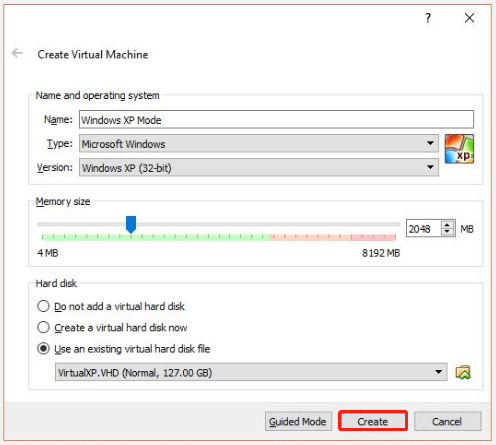
ステップ11:Windows XP 仮想マシンを起動する前に、いくつかの設定を調整する必要があります。
- VirtualBox ツールバーの「設定」を押します。
- 「システム」に移動し、「起動順序」を見つけます。
- 「フロッピー」のチェックを外し、ハードディスクを一番上に移動します。
- 「表示」タブでビデオ メモリを 128MB に増やします。
- 「ネットワーク」タブで、「ケーブル接続」チェックボックスをオンにします。
ステップ12:ここでWindows XP 仮想マシンを実行します。
MiniTool Partition Wizardを使用すると、さまざまなディスク/パーティション関連のタスクを処理できます。PCが故障により起動できない場合は、本ソフトの起動可能なUSB/CD/DVD を作成して、システムなしでストレージデバイスを管理することもできます。今すぐこの包括的なディスク/パーティション管理ソフトを使用しましょう。
